Hướng dẫn cơ bản cách sử dụng mạng xã hội “Made in Vietnam” Lotus
Hướng dẫn cơ bản cách sử dụng mạng xã hội “Made in Vietnam” Lotus
Dân trí Lotus là mạng xã hội “Made in Việt Nam” mới nhất gia nhập sân chơi mạng xã hội tại nước ta. Bài viết dưới đây sẽ hướng dẫn cơ bản về cách sử dụng cũng như những trải nghiệm ban đầu về mạng xã hội này.
Được giới thiệu vào ngày 16/9 vừa qua, Lotus là sản phẩm của công ty Cổ phần VCCorp. Hiện tại Lotus đang trong giai đoạn hoạt động thử nghiệm, tuy nhiên, đã nhanh chóng thu hút được một lượng khá lớn người sử dụng tại Việt Nam.
VCCorp cho biết tiêu chí hoạt động của Lotus đó là tập trung vào chia sẻ nội dung và trải nghiệm của người dùng, do vậy ngay khi người dùng truy cập và sử dụng Lotus sẽ được ưu tiên hiển thị các thông tin được chia sẻ từ các tờ báo và trang tin lớn tại Việt Nam.
Bài viết dưới đây sẽ hướng dẫn cơ bản cách thức sử dụng cũng như những trải nghiệm khi sử dụng mạng xã hội Lotus.
Hướng dẫn đăng ký và tạo tài khoản mạng xã hội Lotus
Hiện tại phiên bản trên nền web của Lotus vẫn đang được phát triển, do vậy bạn đọc chỉ có thể sử dụng mạng xã hội này thông qua ứng dụng trên smartphone. Với người dùng Android, download ứng dụng miễn phí tại đây hoặc tại đây (tương thích Android 4.4 trở lên), còn với người dùng iOS, download ứng dụng miễn phí tại đây (tương thích iOS 10.0 trở lên).
Nhấn nút “Đăng ký” tại giao diện hiện ra đầu tiên để đăng ký tài khoản sử dụng cho Lotus, sau đó điền số điện thoại hoặc địa chỉ email ở khung tiếp theo rồi nhấn nút “Tiếp tục” để tạo tài khoản.
Bạn có thể sử dụng số điện thoại hoặc email để đăng ký tài khoản. Với người dùng tại nước ngoài, bạn có thể sử dụng địa chỉ email để đăng ký.
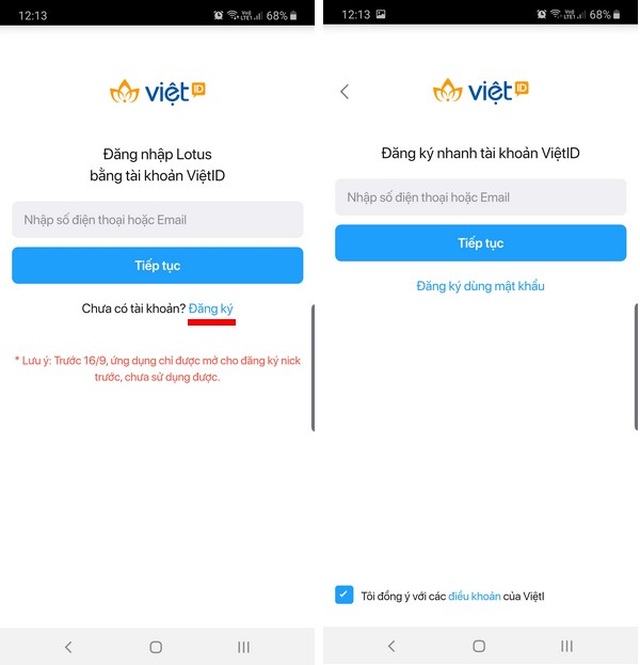
Nhấn để phóng to ảnh
Chờ trong giây lát, một mã xác minh được gửi về địa chỉ email hoặc số điện thoại mà người dùng đã khai báo. Bạn sử dụng mã xác minh này để điền vào khung trên ứng dụng và nhấn nút “Tiếp tục”.
Lưu ý: nếu sử dụng hộp thư Gmail để đăng ký tài khoản, email chứa mã xác minh sẽ nằm trong tab “Nội dung cập nhật” trong hộp thư.
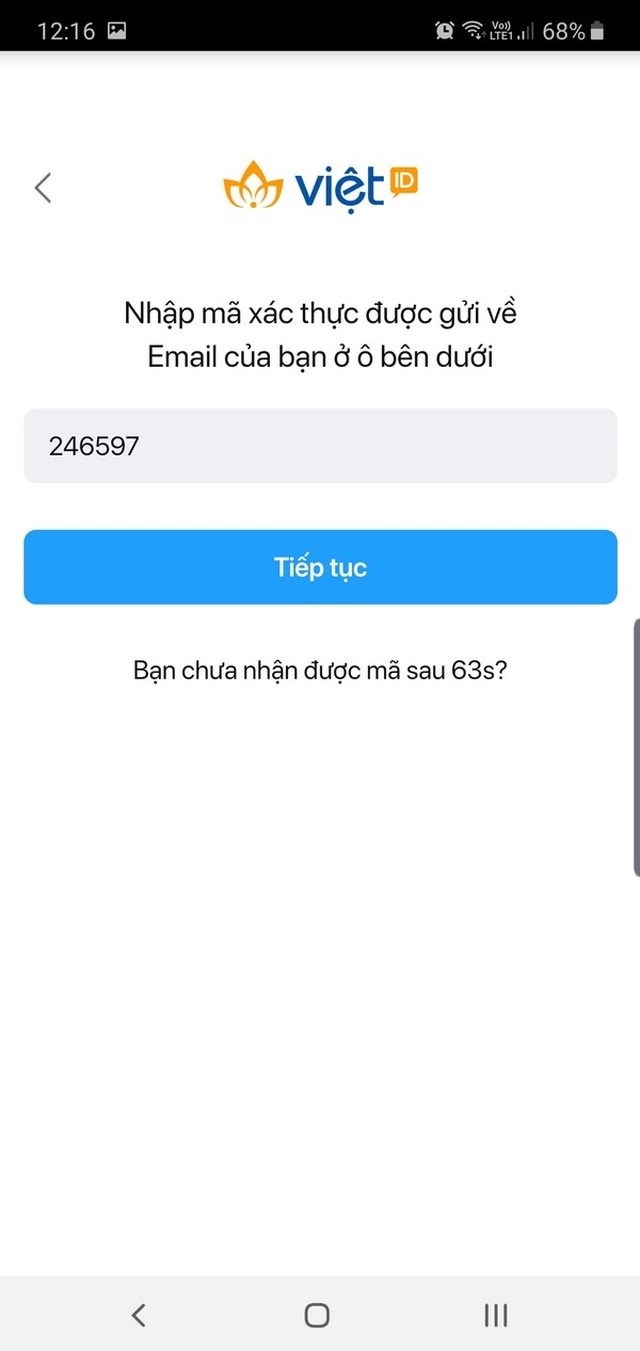
Nhấn để phóng to ảnh
Sau khi điền mã xác nhận, bạn đã hoàn tất việc đăng ký tài khoản mạng xã hội Lotus. Tại giao diện cuối cùng, bạn nhấn nút “Tôi muốn thêm mật khẩu” để khởi tạo mật khẩu đăng nhập cho tài khoản Lotus của mình (trong trường hợp muốn đăng nhập tài khoản trên một thiết bị khác), sau đó điền và xác nhận mật khẩu ở giao diện hiện ra và nhấn nút “Thêm”.
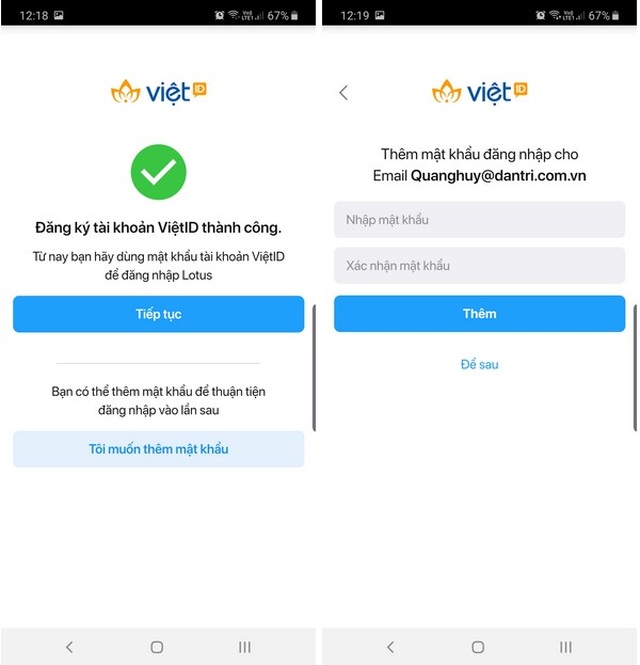
Nhấn để phóng to ảnh
Như vậy, bạn đã hoàn tất việc thiết lập tài khoản Lotus để có thể bắt đầu sử dụng và khám phá mạng xã hội này.
Trải nghiệm mạng xã hội Lotus
Nếu vừa mới tham gia Lotus và bạn lo ngại rằng mạng xã hội này sẽ buồn tẻ vì chưa có ai tham gia, thì bạn đã nhầm. Do Lotus là mạng xã hội ưu tiên nội dung, nên giao diện chính (Trang chủ) của mạng xã hội này sẽ hiển thị thông tin được cập nhật từ các tờ báo và trang tin lớn đã tham gia Lotus để người dùng có thể nắm bắt được các thông tin mới nhất được các tờ báo này chia sẻ.
Khác với Facebook khi bạn phải nhấn “Like” hoặc “Theo dõi” một trang thì mới có thể thấy được cập nhật nội dung từ các trang Facebook trên NewsFeed của mình, thì với Lotus, tin tức từ các tờ báo sẽ được tự động cập nhật trên trang chủ mà người dùng không cần phải theo dõi các trang này. Dĩ nhiên, người dùng vẫn cáo thể nhấn để “Làm Fan” các trang riêng trên Lotus mà mình muốn để ưu tiên hiển thị cập nhật từ các trang này.
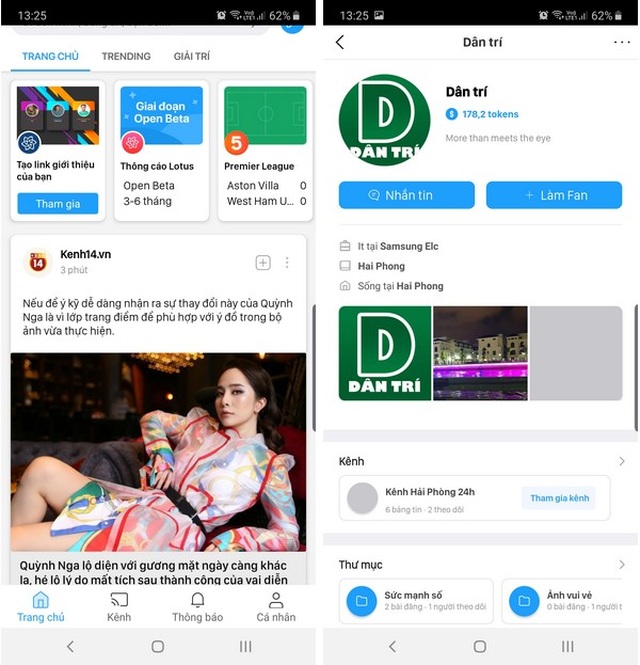
Nhấn để phóng to ảnh
Nội dung trên trang chủ sẽ được chia làm 3 tab, bên cạnh tab “Trang chủ” để hiển thị danh sách tin tức cập nhật, bạn có thể chọn tab “Trending” để theo dõi các tin tức đang được nhiều người quan tâm nhất hiện nay và tab “Giải trí” để cập nhật các tin tức về giải trí đang được chia sẻ trên Lotus, như hình ảnh hay clip hài hước...
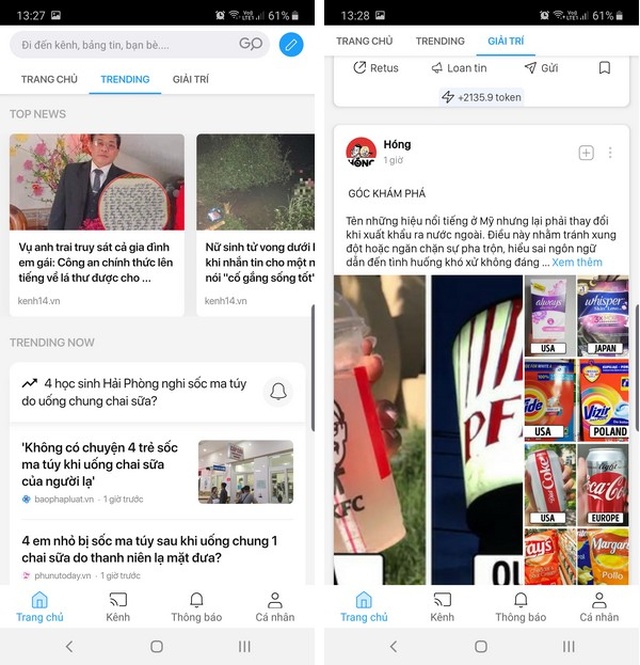
Nhấn để phóng to ảnh
Với các bài viết mà mình cảm thấy yêu thích được chia sẻ lên Lotus, thay vì nhấn nút “Like” để bày tỏ cảm xúc như trên Facebook, bạn nhấn vào biểu tượng hình mặt cười để bày tỏ lượt “Thích” hoặc biểu tượng ngôi sao để bày tỏ cảm xúc khác. Bạn cũng có thể nhấn vào “Retus” để chia sẻ lại đoạn nội dung trên trang cá nhân của mình.
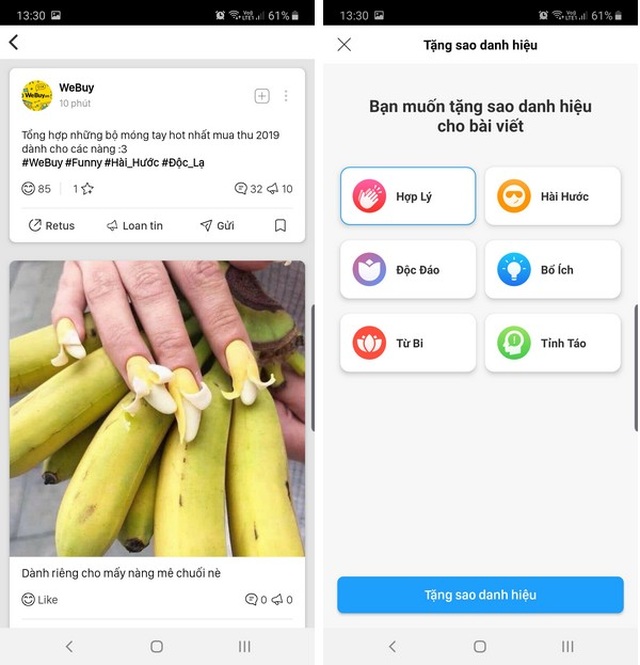
Nhấn để phóng to ảnh
Khác với Facebook khi người dùng có thể trở thành bạn bè với nhau, trên Lotus, người dùng chỉ có thể theo dõi (follow) lẫn nhau. Điều này cũng tương tự như cách thức hoạt động của mạng xã hội Twitter hay Instagram... để có thể theo dõi một người dùng trên Lotus, bạn truy cập vào trang cá nhân của họ, sau đó nhấn nút “Làm Fan”.
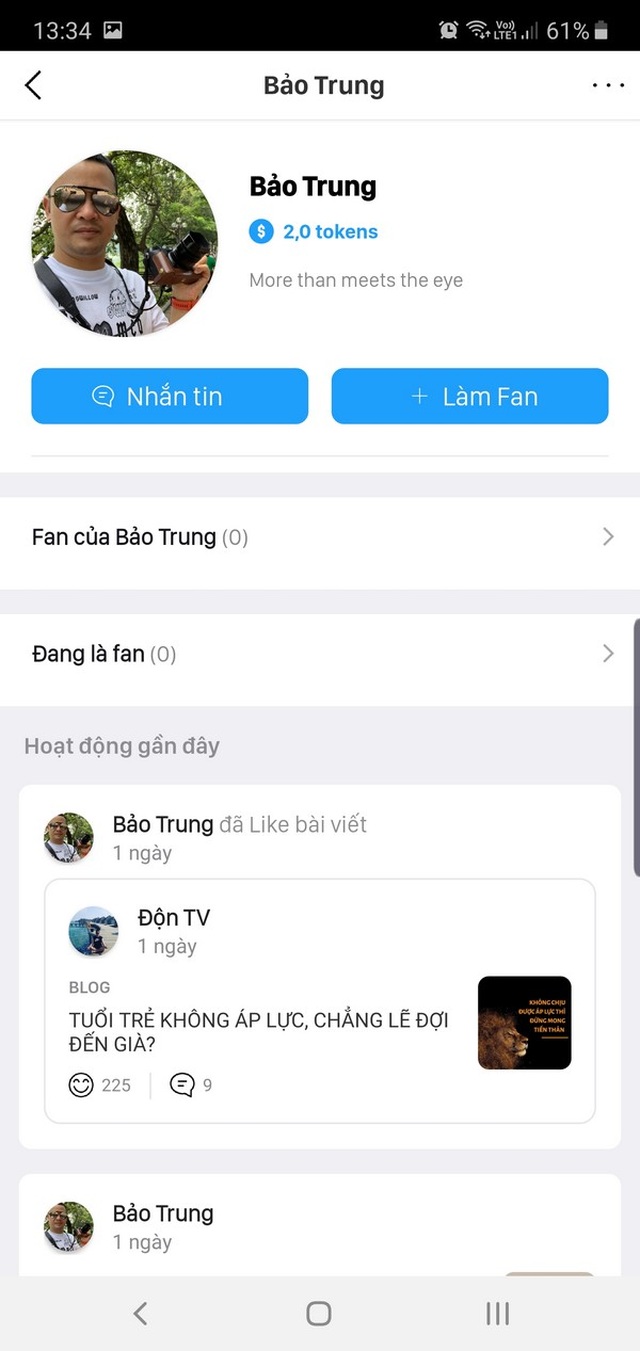
Nhấn để phóng to ảnh
Hướng dẫn thay đổi tên hiển thị trên Lotus
Mặc định mạng xã hội Lotus sẽ tạo cho người dùng một tên hiển thị ngẫu nhiên, thay vì cho phép người dùng khởi tạo tên sử dụng ngay trong quá trình tạo tài khoản. Để thay đổi tên hiển thị cũng như biệt danh của mình trên mạng xã hội này, từ giao diện của ứng dụng, bạn nhấn nút “Cá nhân” ở góc dưới bên phải, sau đó nhấn vào biểu tượng chiếc máy ảnh nằm ở góc hình ảnh đại diện.
Taị giao diện hiện ra sau đó, bạn có thể thay đổi thông tin tại mục “Tên hiển thị” cũng như mục “Nickname” sao cho phù hợp với tên gọi của mình. Tại đây bạn cũng có thể điền các thông tin cá nhân để những người dùng Lotus khác có thể tìm kiếm và xác định được bạn bè.
Lưu ý: mục “Nickname” không được chứa ký tự trống.
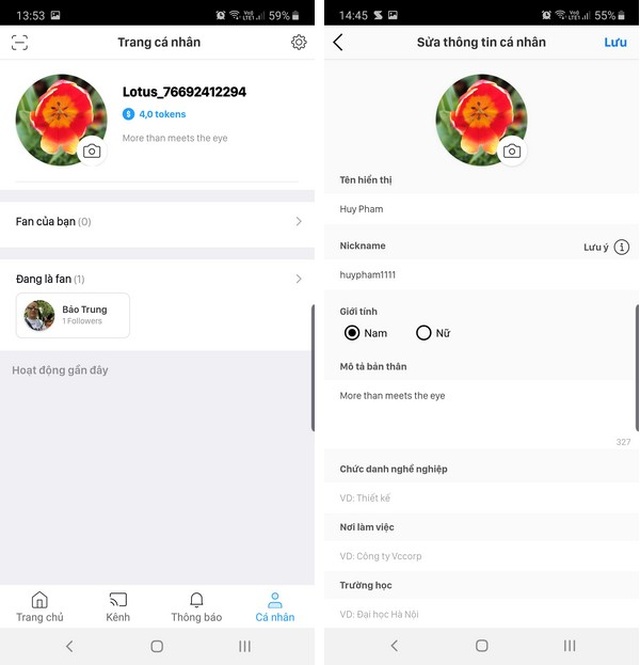
Nhấn để phóng to ảnh
Nhấn “Lưu” để lưu lại các thay đổi. Bây giờ, trang cá nhân trên Lotus sẽ được hiển thị đúng như tên bạn mong muốn, thay vì một chuỗi ký tự vô nghĩa.
Hướng dẫn đăng bài lên Lotus
Một điều khá lạ đó là người dùng không thể đăng bài trực tiếp từ trang “Cá nhân” của mình, mà chỉ có thể đăng bài từ “Trang Chủ”. Trang “Cá nhân” chỉ hiển thị các hoạt động của người dùng trên Lotus, như đã thích hoặc chia sẻ một bài viết nào đó. Các bài viết người dùng đã đăng cũng sẽ được hiển thị trên trang cá nhân của họ.
Để đăng một bài viết lên Lotus, từ giao diện “Trang Chủ”, bạn nhấn vào biểu tượng cây viết ở góc trên bên phải (bên cạnh khung tìm kiếm), sau đó điền nội dung mà mình muốn đăng lên Lotus. Bạn cũng có thể đăng hình ảnh, video, chia sẻ đường link hoặc tag tên bạn bè mình...
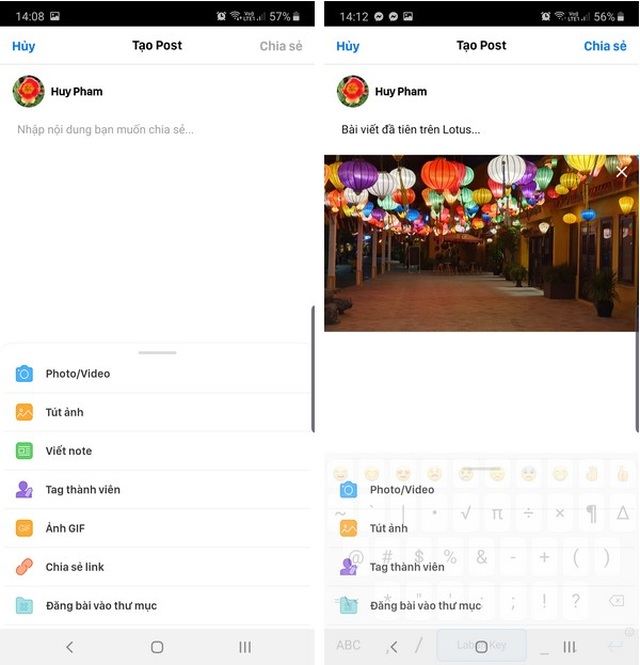
Nhấn để phóng to ảnh
Nhìn chung, ứng dụng Lotus vẫn chỉ đang dừng lại ở mức thử nghiệm nên một vài tính năng vẫn chưa hoạt động thực sự ổn định. Dù vậy, do mạng xã hội này nhắm đến cung cấp thông tin và trải nghiệm cho người dùng, do vậy đây có thể xem như một công cụ tổng hợp tin hữu ích, từ các trang báo đến các trang xã hội hoạt động trên Lotus.
Phạm Thế Quang Huy








Không có nhận xét nào:
Đăng nhận xét